页面和部件注释
部件和页面注释是可以添加到设计中的文本元数据。 使用这些注释来记录规范,将部件和页面与项目需求相关联,记录更改并与队友和利益相关者进行交流。
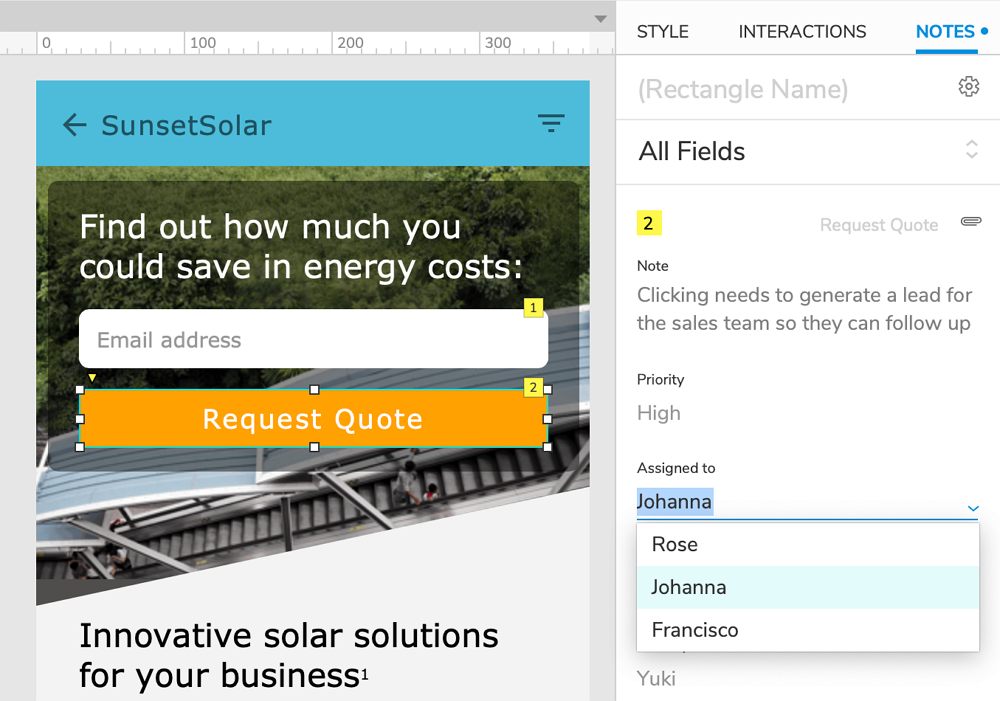
注意
注释在Axure RP和Web浏览器中都是可见的,但只能在Axure RP中进行编辑。
页面注释
| 如果在画布上没有选择任何部件,则页面注释字段位于“注释”窗格的顶部。 单击进入页面注释字段以编辑其文本。 在编辑时,你可以单击字段右上方的“格式”图标来格式化注释的文本。 | 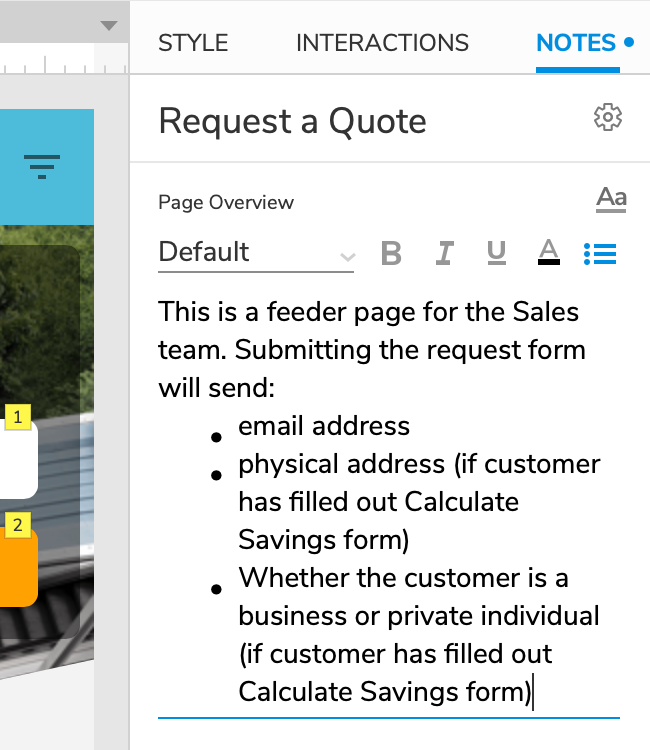 |
|---|
部件注释
| 部件注释在“注释”窗格中的页面注释下方列出。 当你在画布上没有选择任何部件时,你将看到页面上存在的所有部件注释。 要将列表仅过滤到单个部件的注释,请在画布上或“概要”窗格中选择该部件。 | 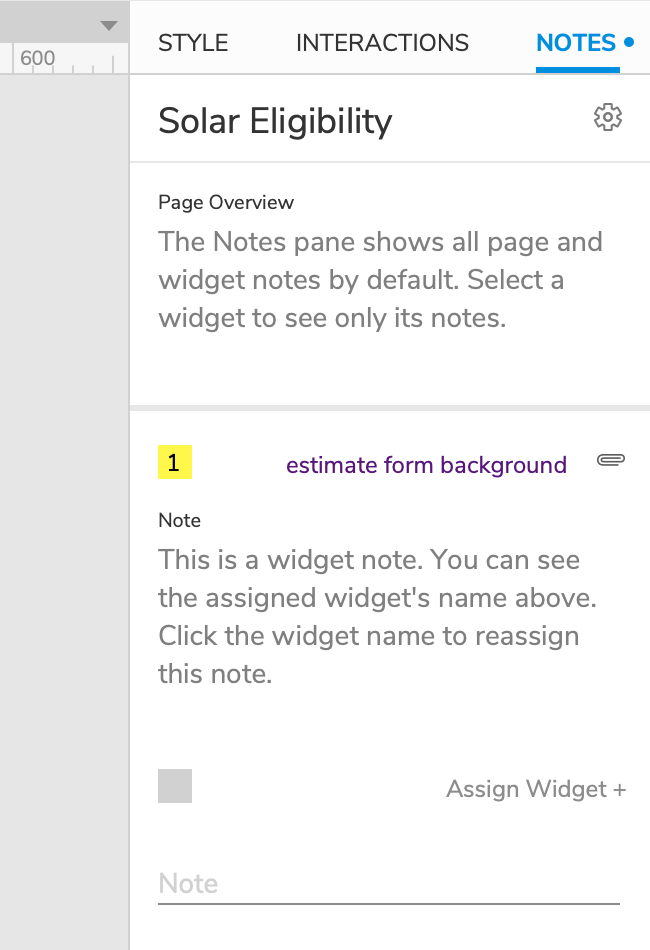 |
|---|
添加部件注释
要添加新的部件注释,请单击“注释”窗格底部“新注释”区域中的注释字段之一,该注释字段以灰色的脚注图标标记。 编辑此区域中的一个字段将创建一个新的部件注释。
分配部件注释
可以将窗口部件注释分配给页面上的任何窗口部件,并且一个窗口部件可以分配多个注释。 此外,你可以选择不分配部件注释。
如果在选择小、部件时创建新的部件注释,则该注释将自动分配给该部件。 相反,如果在未选择任何部件的情况下创建新的部件注释,则该注释未分配。
要分配未分配的注释,请单击注释右上方的“分配部件”。 要将当前分配的注释分配给其他部件,或取消分配,请单击便笺右上角的部件名称。
删除部件注释
要删除部件注释,请选择它,然后按DELETE。 或者,你可以右键单击窗口部件注释,然后在上下文菜单中选择“删除”。
要一次删除多个窗口部件注释,请在单击时按CMD(Mac)或CTRL(Windows)以多选它们,然后按DELETE删除它们。
排列部件注释
部件的脚注图标上显示的数字与其在页面上存在的部件注解列表中的注解位置相对应。 你可以通过在“注释”窗格中向上,向下,向左或向右拖动注释来更改编号。 你还可以通过“布局”→“对脚注重新编号”菜单选项立即自动对所有脚注重新编号。
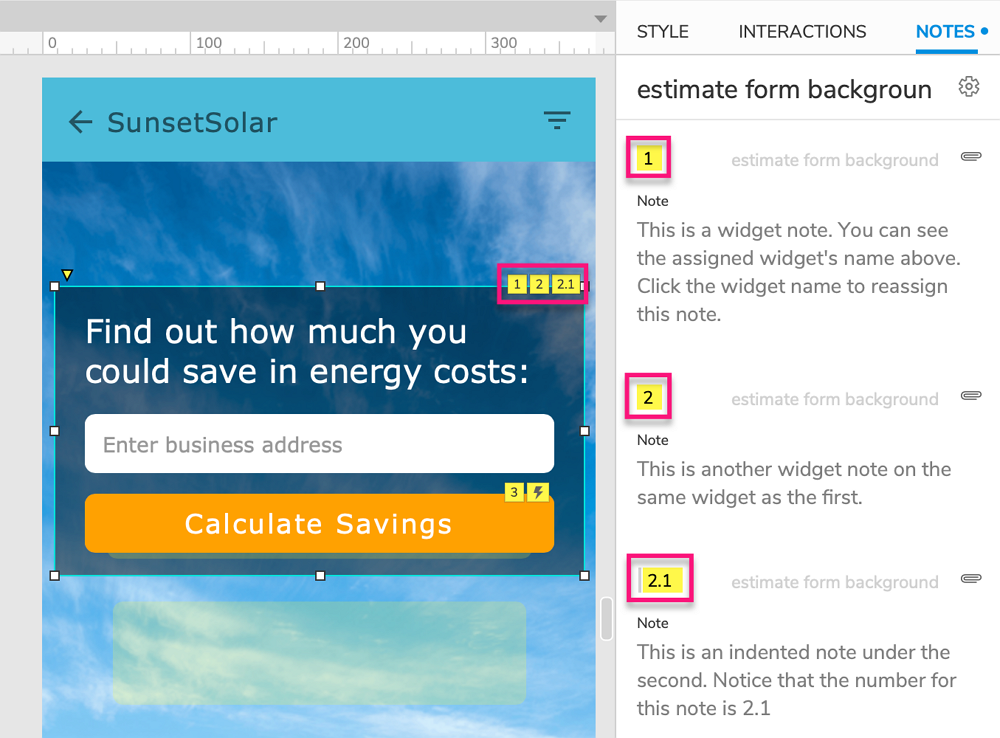
向左或向右拖动部件注释将使其缩进或缩进。 当你在另一个注释下缩进一个注释时,缩进注释的编号将变成一个小数,表示其在父便笺下的位置。 例如,在注释#4下缩进一个注释将使该注释缩进为注释#4.1,随后的注释将为#4.2,#4.3,依此类推。
包括部件文本和交互
| 你可以在其分配的注释中包括部件的文本和交互。 为此,请单击注释右上角的回形针图标,然后选择要包括的项目。 对窗口部件文本和交互的任何更改将自动反映在注释中。 | 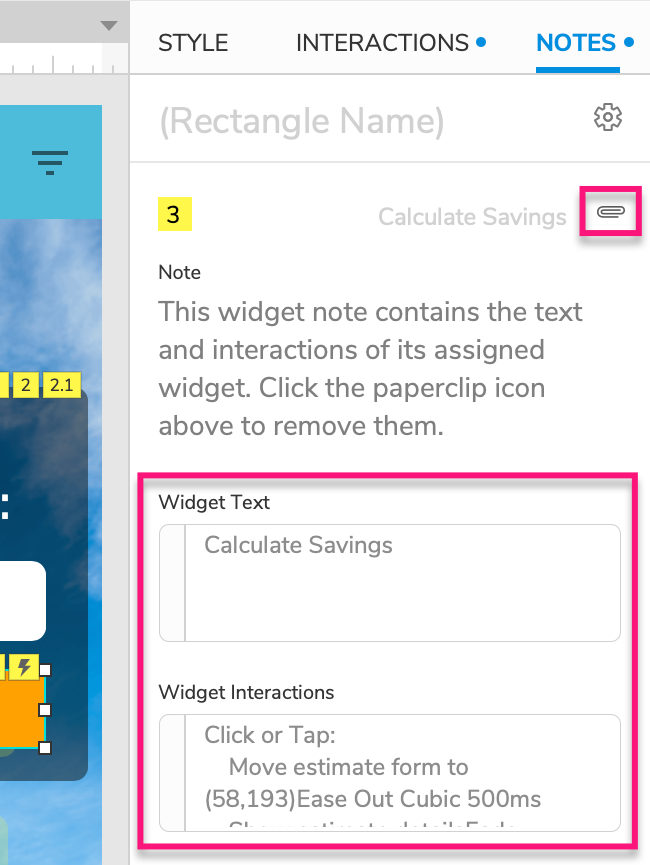 |
|---|
复制和粘贴部件注释
要将部件注释从一个部件复制并粘贴到另一个部件,请首先复制带有所需注释的部件。 然后,右键单击要粘贴注释的部件,然后选择选择性粘贴→粘贴部件注释。
添加注释字段
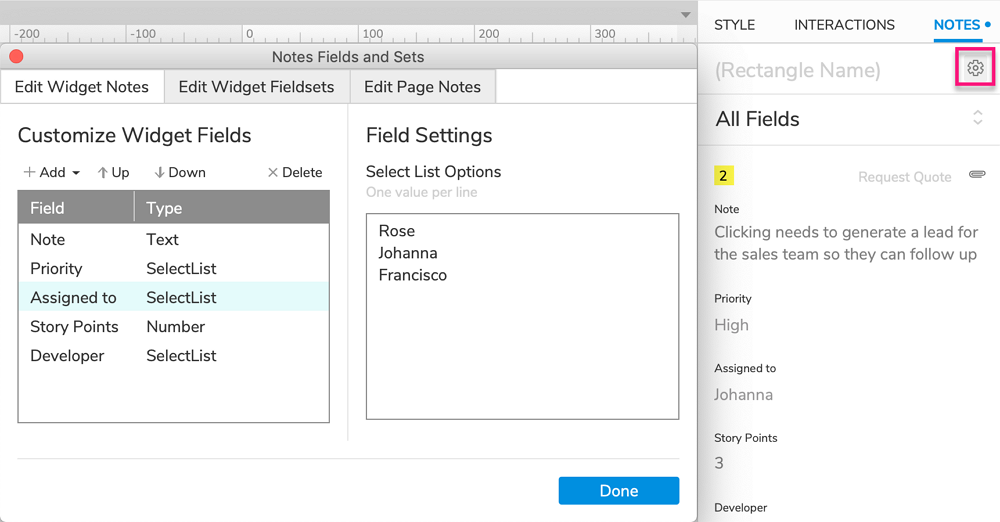
默认情况下,页面和小件均具有单个文本类型的注释字段。 你可以通过单击“注释”窗格右上方的“更多属性”图标或使用“项目”→“注释字段和集合”主菜单选项来添加更多字段。
在“注释字段和集”对话框中,使用“编辑部件注释”选项卡来管理部件注释字段,并使用“编辑页面注释”选项卡来管理页面注释字段。 页面注释字段仅是文本,但是窗口部件注释字段可以是文本,选择列表或数字字段。
部件注释字段集
在“编辑部件字段集”选项卡上,你可以将部件注释字段组织成针对项目生命周期中不同受众或不同时期的集合。 创建至少一个字段集后,你可以使用页面注释下方的下拉列表按字段集过滤“注释”窗格。
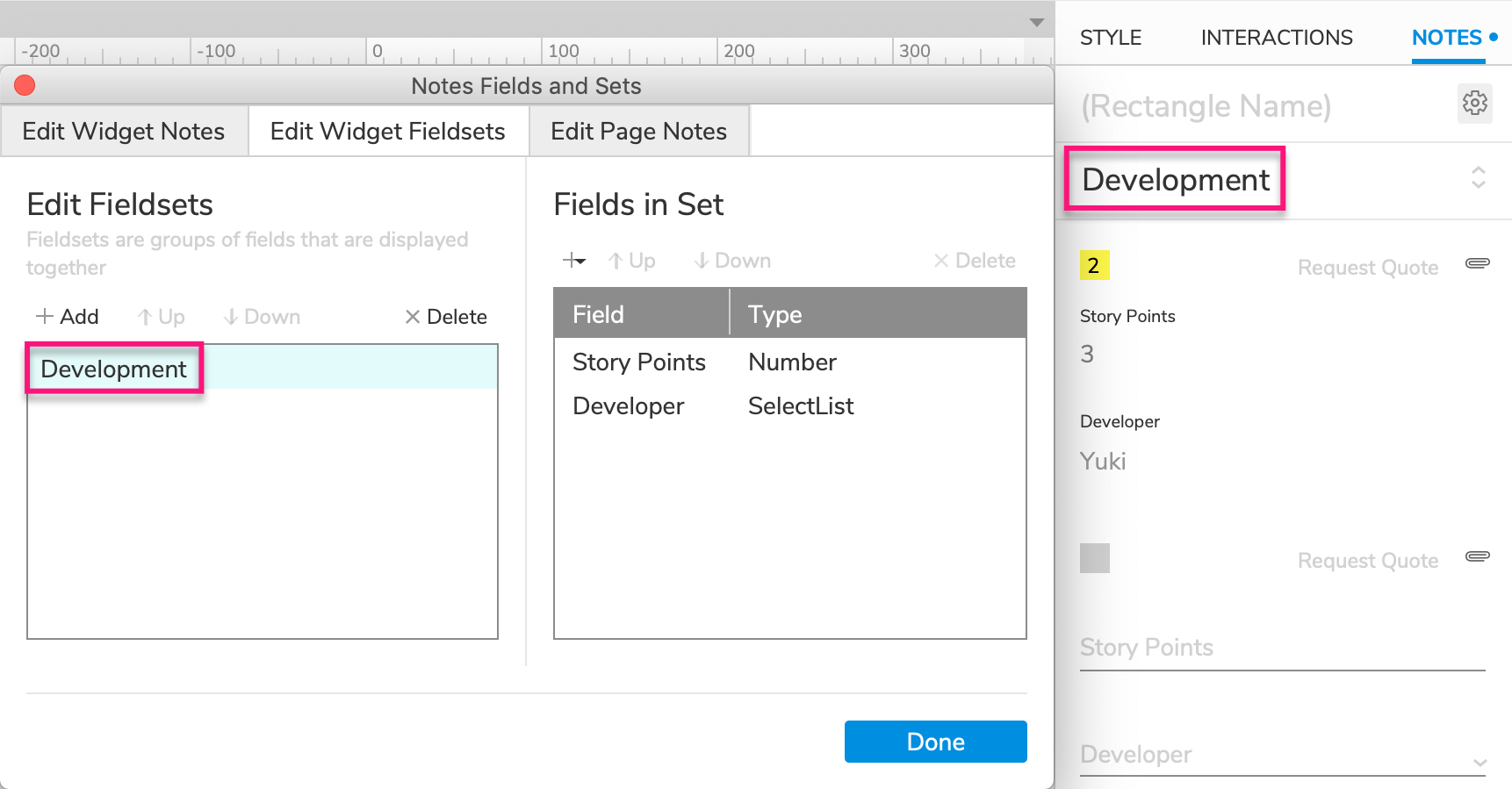
要添加新的字段集,请单击“编辑部件字段集”选项卡左侧的“添加”。 然后单击选项卡右侧的“添加”以将部件注释字段添加到新集合。 你可以根据需要创建任意多个集合,每个集合可以包含任意多个字段。
在浏览器中查看字段
在Web浏览器中查看原型时,可以通过单击原型播放器右上方的“文档”图标来查看当前页面的页面和部件注释。
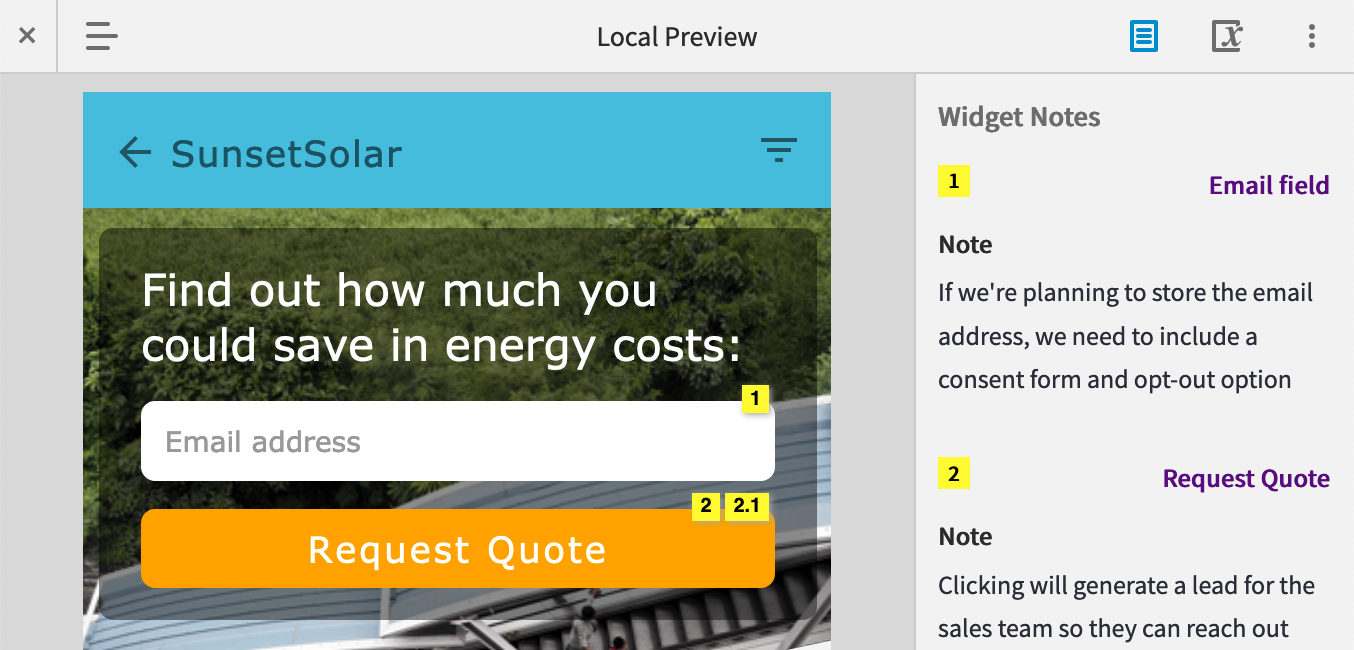
要更改页面和窗口部件注释在浏览器中的显示方式,请使用HTML生成器设置的“注释”选项卡上的选项。
项目文档中的注释
页面和部件注释包含在Word文档规范和CSV报告中。